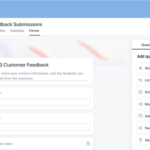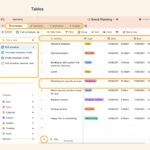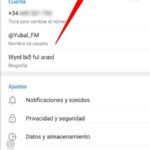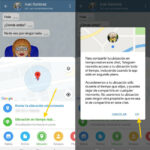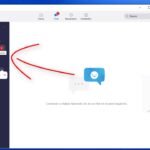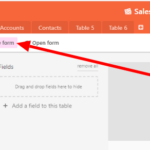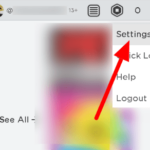Como Twitch es tan increíblemente popular, eso lo convierte en un objetivo para piratas informáticos y estafadores. Cualquier plataforma que cuente millones de usuarios tiene el mismo desafío. El nombre de usuario y la contraseña tradicionales no son seguros, por lo que usar 2FA, la autenticación de dos factores es una obviedad. Este tutorial le mostrará cómo habilitar 2FA en Twitch.
Transmisión
Tutorial
La autenticación de dos factores utiliza dos factores, dos métodos de verificación, para permitir el acceso a una cuenta. Probablemente ya lo use en otros lugares para realizar operaciones bancarias en Gmail, Outlook, PayPal o cualquier otra cosa. Inicia sesión con su nombre de usuario y contraseña, y luego se envía un código a su teléfono. Una vez que ingrese el código en el cuadro de inicio de sesión, obtendrá acceso a su cuenta. Eso es autenticación de dos factores.
Es un paso adicional en el proceso de inicio de sesión y requiere que tenga su teléfono con usted todo el tiempo, pero ¿quién no tiene su teléfono con ellos constantemente?
Habilitar 2FA en Twitch
En Twitch, puede elegir si usar SMS o una aplicación de autenticación para recibir sus códigos de verificación. Sin embargo, solo puede configurar una aplicación de autenticación en la aplicación web o de escritorio de Twitch.
Siga nuestros tutoriales rápidos a continuación y le mostraremos cómo habilitar 2FA en la aplicación web y móvil de Twitch.
En tu ordenador:
- Con su navegador web preferido, visite el cliente web de Twitch e inicie sesión en su cuenta.
- Haga clic en el ícono de su perfil en la esquina superior derecha y seleccione Configuración para acceder a su Tablero.

- Seleccione la pestaña Seguridad y privacidad .

- Seleccione el botón morado » Configurar autenticación de dos factores » por Seguridad.

- Haga clic en el botón Habilitar 2FA.

- Seleccione su país, ingrese su número de teléfono y haga clic en Continuar .

- Ingrese su contraseña para verificar su cuenta.
- Ingresa el código de verificación de 7 dígitos que recibiste por SMS en la ventana de Twitch.

- Si desea utilizar una aplicación de autenticación, escanee el código QR en su pantalla con la aplicación e ingrese el código de verificación. De lo contrario, seleccione la opción «Omitir y usar SMS».
Si alguna vez cambia de opinión, siempre puede desactivar la función 2FA cuando lo desee.
En tu dispositivo móvil:
- Abra la aplicación Twitch desde su pantalla de inicio o el cajón de la aplicación e inicie sesión en su cuenta.
- Toca el ícono de tu perfil en la esquina superior izquierda de tu pantalla.

- Dirígete a la configuración de tu cuenta y selecciona Seguridad y privacidad .

- Toque Autenticación de dos factores para comenzar a configurar su 2FA.

- Ingresa tu número de teléfono y toca Continuar. Asegúrate de que tu número esté en formato internacional completo.

- Ingrese el código de verificación que recibió a través de SMS y seleccione Enviar.

Así es como habilita 2FA en la aplicación móvil Twitch. Si desea utilizar una aplicación de autenticación como Authy, deberá configurar su autenticación de dos factores en la aplicación web Twitch.
Cómo 2FA protege las cuentas en línea
La autenticación de dos factores ha existido por un tiempo y ahora es la predeterminada para la mayoría de los bancos e instituciones financieras. Muchas tiendas en línea, plataformas de juegos y otras comunidades en línea también tienen la opción de 2FA. Es una forma simple pero efectiva de proteger sus datos personales en línea.
Pero, ¿cómo te protege?
En una cuenta de estilo antiguo, los datos de su cuenta estaban protegidos por una capa de autenticación que requería un nombre de usuario y una contraseña. Ambas entradas debían ser correctas para permitir el acceso a esa cuenta. El desafío es que, por muy larga que sea su contraseña, los bots son lo suficientemente potentes como para descifrarla en segundos, tal vez en minutos si usa una frase de contraseña.
Aunque la plataforma necesita tener acceso de nombre de usuario y contraseña para permitirle usar el sistema, esto también la dejaba abierta a ataques. Se podría lanzar un ataque de fuerza bruta o de diccionario en la pantalla de inicio de sesión y probar literalmente millones de combinaciones por minuto. Una vez descifrada, su cuenta estaba abierta para que todos la vieran.
segundo factor
Cuando habilite 2FA, tendrá una capa adicional de protección para el proceso de inicio de sesión en su cuenta. Sin pasar y autenticar esta capa, el sistema no permitirá el acceso a la cuenta. Entonces, cuando alguien piratee su nombre de usuario y contraseña, no podrá acceder a la cuenta sin agregar ese segundo factor, el código de verificación.
También necesitarían el código de verificación para enviarlo por SMS o su aplicación de autenticación. A menos que las personas también puedan piratear su teléfono o tener acceso físico a su teléfono, no tendrán suerte.
Como puede ver, 2FA no es perfecto. Las personas con acceso a su teléfono pueden pasarlo por alto, pero las posibilidades de que eso suceda son muy pequeñas. ¡Eso, y el hecho de que el sistema es barato y fácil de usar, significa que usaremos 2FA durante mucho tiempo!